Điện thoại tự nhiên tắt nguồn mở không lên.
Điện thoại của bạn đã ngừng bật chưa? Dưới đây là một số mẹo khắc phục sự cố có thể giúp bạn chạy lại thiết bị iPhone hoặc Android của mình.

Sau khi trả hàng triệu tiền cho chiếc điện thoại nhỏ bé trong túi của bạn, bạn có thể lo lắng khi thấy nó sẽ không bật lên — đặc biệt nếu nó không còn được bảo hành. Xét cho cùng, thật khó để thiếu một chiếc điện thoại thông minh hoạt động được trong thời đại ngày nay.
Tuy nhiên, nếu bạn muốn khai báo điện thoại của mình đã chết và hoảng sợ mua một thiết bị mới, chúng tôi nghĩ bạn nên tạm dừng. Dưới đây là một số bước khắc phục sự cố mà bạn có thể thực hiện để xem liệu thiết bị iPhone hoặc Android của mình có còn hoạt động hay không.
Kiểm tra điện thoại xem có hư hỏng vật lý nào không
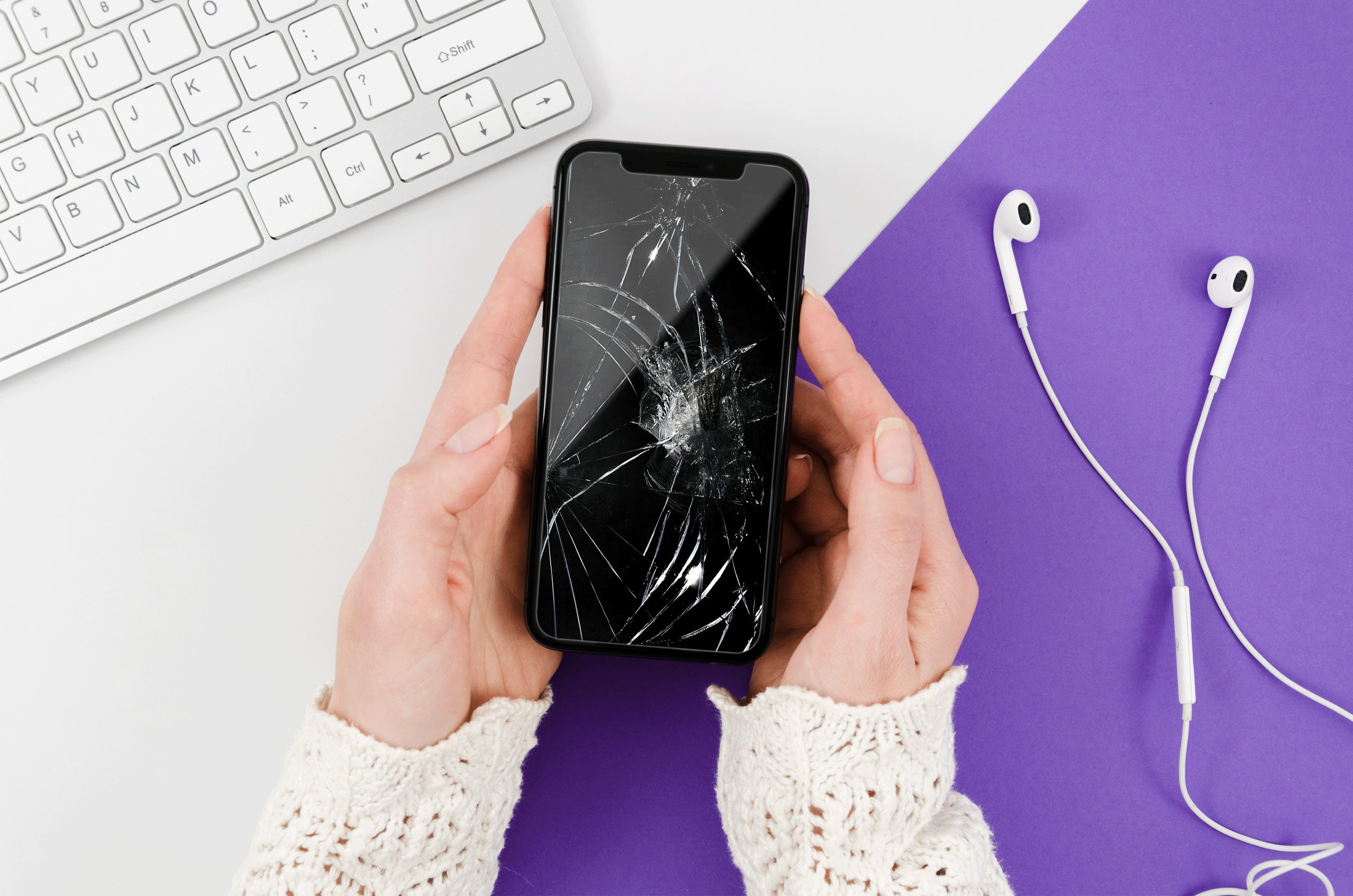
Trước tiên, hãy sử dụng lại điện thoại của bạn một lần nữa. Gần đây bạn có làm rơi điện thoại không? Màn hình có bị nứt hoặc hư hỏng không? Pin có bị phồng không? (Nếu vậy, đừng cố bật điện thoại lên — thay vào đó, hãy đưa điện thoại thẳng đến cơ sở xử lý chất thải điện tử địa phương.
Có bị hỏng nước không? (Bạn có thể kiểm tra bằng cách nhìn vào bên trong khe cắm thẻ SIM trên cả iPhone và nhiều thiết bị Android.) Nếu phát hiện bất kỳ vấn đề phần cứng nào, bạn có thể cần thay thế linh kiện bị lỗi hoặc mang đến cửa hàng sửa chữa Minh Phát.
Có thể điện thoại của bạn đang hoạt động nhưng chỉ có màn hình bị hỏng — tôi đã thấy những chiếc điện thoại bị rơi với mặt kính nguyên sơ, chưa nứt vỡ và không thể hiển thị hình ảnh. Thử tắt điện thoại của bạn bằng cách giữ nút nguồn, sau đó bật lại. Kiểm tra xem bạn có cảm thấy rung khi bật không.
Bạn cũng có thể thử gọi Siri hoặc Trợ lý Google. Hoặc gọi điện thoại của bạn từ một thiết bị khác. Nếu bạn nghe thấy âm thanh nhưng màn hình trống, điện thoại chỉ cần một màn hình thay thế.
Sạc pin
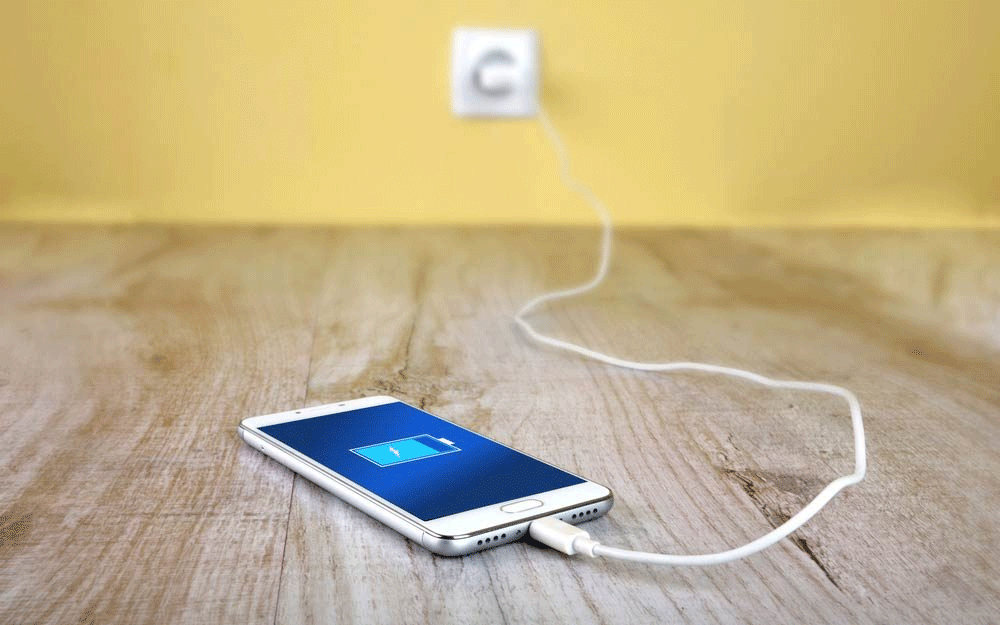
Điều này nghe có vẻ ngớ ngẩn nhưng có thể điện thoại của bạn sắp hết pin. Hãy thử cắm điện thoại của bạn vào bộ sạc — nếu pin thật sự hết, nó sẽ không sáng lên ngay lập tức. Hãy thử cắm điện từ 15 đến 30 phút trước khi bật.
Nếu điều đó không hiệu quả, bạn cũng có thể đã bị hỏng bộ sạc. Hãy thử một dây cáp, bộ sạc dự phòng và ổ cắm trên tường khác. Ngoài ra, hãy kiểm tra cổng sạc — xơ vải có thể dễ dàng mắc vào đó và ngăn không cho các chân tiếp xúc với nhau. Một chiếc tăm có thể giúp đánh bật mọi mảnh vụn có thể tích tụ trong cổng, lúc này bạn có thể thử sạc lại điện thoại.
Thực hiện Hard Reset

Nếu việc giữ nút nguồn không cho phép bạn tắt hoặc bật lại điện thoại, bạn có thể cần phải thực hiện khôi phục cài đặt gốc. Trên iPhone, cách bạn thực hiện việc này tùy thuộc vào kiểu máy của bạn:
-
Nếu bạn có iPhone 8 trở lên, hãy nhấn và thả nút Tăng âm lượng, sau đó nhấn và thả nút Giảm âm lượng, trước khi nhấn và giữ nút Nguồn cho đến khi màn hình bật lại.
-
Trên iPhone, nhấn và giữ nút Nguồn và Giảm âm lượng cùng lúc cho đến khi màn hình bật trở lại.
-
Trên iPhone và iPad cũ hơn có nút màn hình chính, hãy nhấn và giữ các nút Màn hình chính và Nguồn cho đến khi màn hình bật lại.
Hầu hết các điện thoại Android đều tương tự. Ví dụ: trên nhiều điện thoại Samsung, bạn sẽ cần phải giữ cả Tăng âm lượng và Giảm âm lượng cùng với nút nguồn cho đến khi màn hình bật. Tham khảo hướng dẫn sử dụng thiết bị của bạn hoặc tìm kiếm hướng dẫn đặt lại nếu bạn gặp sự cố.
Nếu điện thoại của bạn có pin rời, bạn cũng có thể thử kéo nó ra, đợi vài giây rồi lắp lại pin trước khi bật điện thoại bình thường.
Khôi phục điện thoại của bạn về cài đặt gốc.
Nếu vẫn thất bại, bạn có thể phải xóa hoàn toàn điện thoại của mình và bắt đầu từ cài đặt gốc. (Hy vọng rằng bạn có một bản sao lưu!) Việc làm này khác nhau giữa các nhà sản xuất, nhưng chúng tôi có thể chỉ cho bạn đúng hướng.
Nếu bạn có iPhone, hãy cắm nó vào máy tính bằng cáp USB và mở Finder (iTunes nếu bạn đang sử dụng Windows hoặc phiên bản maCOS cũ hơn). Hy vọng rằng biểu tượng điện thoại sẽ hiển thị trên thanh công cụ ở trên cùng — nếu không, hãy thực hiện các bước khôi phục cài đặt gốc được liệt kê ở trên trong khi thiết bị được cắm để đưa thiết bị vào Chế độ khôi phục.
Nếu biểu tượng điện thoại xuất hiện, hãy nhấp vào nó và chọn Khôi phục iPhone để xóa sạch nó. Nếu điện thoại không hiển thị, hãy chuyển sang phần tiếp theo.
Nếu bạn có điện thoại Android, bạn sẽ cần khởi động vào Chế độ khôi phục, chế độ này có thể khác nhau giữa các điện thoại. Ví dụ: trên Samsung Galaxy S10e của tôi, tôi cần giữ nút Giảm âm lượng, Bixby và Nguồn trong vài giây cho đến khi menu khôi phục xuất hiện. Trên Pixel 2, bạn cần giữ đồng thời nút Giảm âm lượng và nút Nguồn, sau đó sử dụng nút Âm lượng để chọn Chế độ khôi phục.
Khi ở Chế độ khôi phục, hãy sử dụng các nút Âm lượng để cuộn đến Xóa dữ liệu / Khôi phục cài đặt gốc và sử dụng nút nguồn để chọn. Một lần nữa, hãy tìm kiếm kiểu điện thoại của bạn trên web nếu bạn gặp khó khăn khi tìm tùy chọn này.
Flash lại Firmware từ Scratch
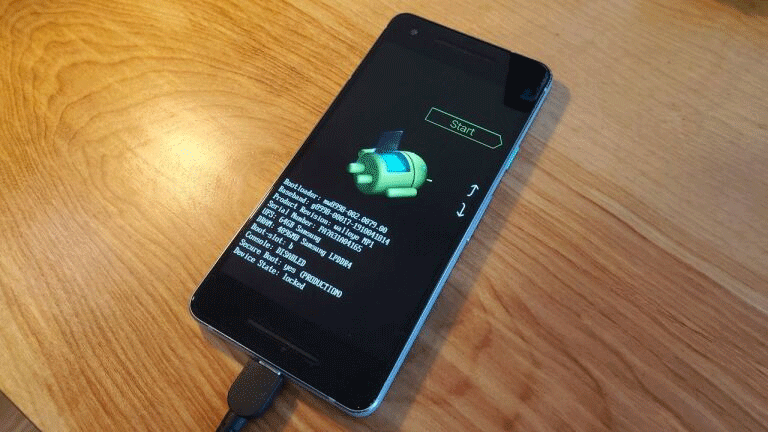
Nếu bạn không thể làm cho Chế độ khôi phục hoạt động bằng cách sử dụng các hướng dẫn ở trên, bạn có thể cần phải nhập chế độ cấp thấp hơn để cài đặt chương trình cơ sở từ đầu.
Trên iPhone, đây được gọi là chế độ DFU. Bạn sẽ cần cắm điện thoại vào máy tính, mở iTunes / Finder và nhập một loạt các lần nhấn nút phức tạp hơn một chút. Nó khác nhau giữa các điện thoại, vì vậy hãy tìm kiếm mẫu iPhone cụ thể của bạn để xem bạn cần làm gì. Tốt nhất, sau khi bạn làm điều đó, iTunes / Finder sẽ nhắc bạn khôi phục iPhone.
Phần mềm nhấp nháy trên điện thoại Android, một lần nữa, thay đổi quá nhiều từ điện thoại này sang điện thoại khác nên chúng tôi có thể đưa vào tất cả các hướng dẫn ở đây. Trên điện thoại Pixel, bạn có thể cài đặt Cầu gỡ lỗi Android(Mở ra trong một cửa sổ mới) trên PC của bạn, sau đó tải chương trình cơ sở từ Google và làm theo hướng dẫn trên trang đó.
Các điện thoại khác có thể yêu cầu các công cụ chuyên dụng của riêng chúng và bạn sẽ phải tìm kiếm cách cài đặt chương trình cơ sở mới từ đầu trên thiết bị cụ thể của mình. Hãy cảnh báo, điều này có thể rất phức tạp, vì vậy nếu bạn không cảm thấy thoải mái khi thực hiện các bước này, tốt nhất bạn nên mang điện thoại đến cửa hàng sửa chữa để được trợ giúp chuyên nghiệp.
Sửa chữa tại cơ xở
Nếu vẫn thất bại, có thể bạn nên mang đến trung tâm sữa chữa, bạn có thẻ xem xét sử dụng dịch vụ bên trung tâm chúng tôi, từ Iphone – Android hay thậm chí là một chiếc điện thoại phổ thông đơn giản, chung tôi tự tin có thể giúp bạn cách vấn đề thay thế, sửa chữa chuyên sâu cho chiếc điện thoại của bạn.


Comments are closed.